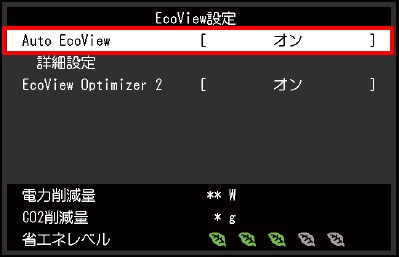サポート
FAQ
FAQ詳細
Q.
自動調光(Auto EcoView)は、どのような機能ですか?どのように設定しますか?
A.
FlexScan EVシリーズは、周囲の明るさに応じて画面の明るさ(ブライトネス)を自動で調整する「Auto EcoView」を搭載しています。
いずれのモニターも本機能をオンの状態で出荷しており、開梱後、環境の明るさに合わせてブライトネスが自動的に最適化されます。お好みに応じて、モニターのメニューから本機能のオン・オフや調光特性(ブライトネスの変化の度合い)を設定することが可能です。
1. 本機能のオン・オフ
■ 対象機種:全機種
以下の手順で、本機能をオン・オフできます。
①モニター前面にあるいずれかのスイッチに触れる(電源スイッチを除く)。
②操作ガイドが表示されるので、リーフ(またはECO)アイコン下のスイッチを触れる。
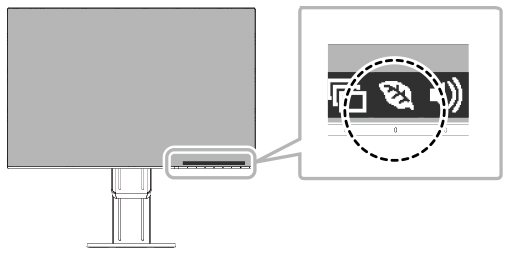
③EcoView設定メニュー内の「Auto EcoView」にて、オンまたはオフを選択する。
2. 詳細設定(調光特性の変更方法)
■対象機種:
EV4340X、EV3895、EV3450XC、EV3285、EV3240X、EV2785、EV2740X、EV2795、EV2781、EV2760、EV2495、EV2485、EV2490、EV2480-Z、EV2460、EV2457、EV2360
ご利用の環境でブライトネスをお好みの値に変更するだけで、調光特性が自動で最適化されます。そのため、詳細設定機能は搭載していません。
《 参考情報:外光センサーが反応しない場合 》
Auto EcoView機能では、明るい環境、暗い環境それぞれの明るさ設定を保持しています。
センサー部分を手で覆うなどしても外光センサーが反応せずブライトネスが変化しない場合は、暗い環境での設定値が低くなりすぎている可能性があります。
夕方のご利用環境にてモニターのブライトネスを上げてみてください。
また、モニター前面下方の外光センサー部が、キーボードなど何らかの影になって必要以上に暗くなっていないかご確認ください。
上記をお試し後もブライトネスが思ったように変化しない場合は、一度モニターを「オールリセット」して、設定値を初期値に戻してから改めて設定してください。
操作手順については、各製品の取扱説明書をご参照ください。
―――――――――――――――――――――――――――――
■対象機種:
EV3237、EV2780、EV2750、EV2456、EV2455、EV2451、EV2450-Z、EV2450
上述のEcoView設定のメニューから詳細設定が可能です。
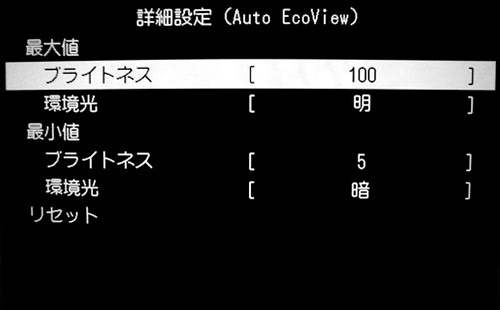
詳細設定の「最大値」および「最小値」設定については、以下の説明を参照してご利用ください。
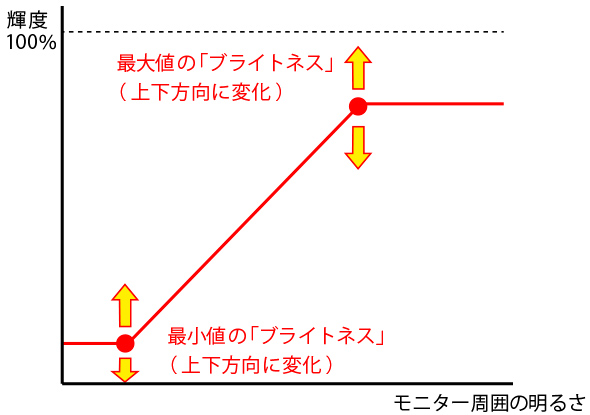
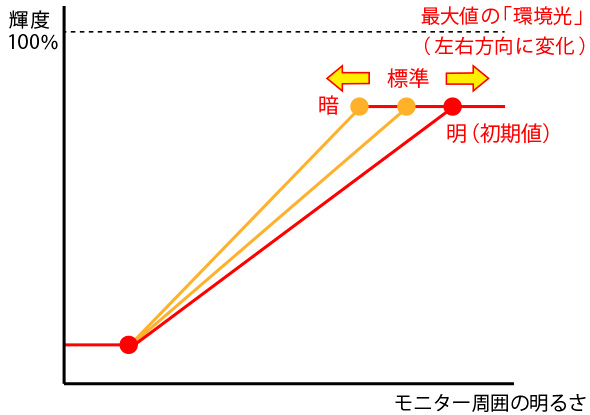
・「最小値」の「環境光」設定
暗い環境でのモニターの「暗くなる度合い」を設定します。変更したい場合は「最小値」の「環境光」を変更してください。値を「暗」から「明」に変更すると、「暗くなる度合い」が急になります。初期値は「暗」です。(下図参照)
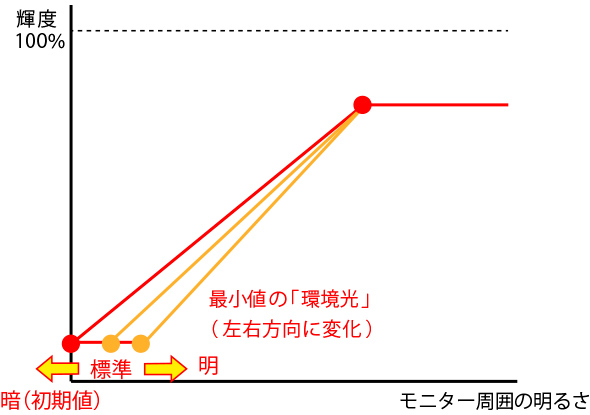
検索結果
| No. | タイトル | カテゴリ | 更新日 |
|---|---|---|---|
| 141 |
ColorEdge |
2021/05/07 | |
| 142 |
FlexScan |
2021/03/31 | |
| 143 |
FlexScan |
2021/03/22 | |
| 144 |
FlexScan |
2021/03/19 | |
| 145 |
FlexScan |
2021/03/16 | |
| 146 |
ColorEdge |
2021/03/08 | |
| 147 |
FlexScan ColorEdge FlexScan CRT GAWIN |
2021/03/08 | |
| 148 |
ColorEdge |
2021/03/01 | |
| 149 |
FlexScan ColorEdge FORIS |
2021/02/17 | |
| 150 |
FlexScan ColorEdge FORIS アクセサリ |
2021/02/16 | |
| 151 |
ColorEdge |
2021/01/20 | |
| 152 |
FlexScan ColorEdge FORIS DuraVision アクセサリ |
2021/01/08 | |
| 153 |
FlexScan ColorEdge FORIS |
2020/12/18 | |
| 154 |
FlexScan |
2020/11/25 | |
| 155 |
ColorEdge |
2020/11/24 | |
| 156 |
ColorEdge |
2020/11/20 | |
| 157 |
ColorEdge |
2020/11/10 | |
| 158 |
FlexScan ColorEdge FORIS DuraVision |
2020/10/16 | |
| 159 |
FlexScan ColorEdge FORIS |
2020/10/07 | |
| 160 |
FlexScan ColorEdge FORIS |
2020/10/07 |
▼ 製品カテゴリ:FlexScan のFAQランキング
| No. | タイトル | カテゴリ | 更新日 |
|---|---|---|---|
| 1 |
FlexScan |
2025/06/24 | |
| 2 |
FlexScan |
2025/06/24 | |
| 3 |
FlexScan |
2025/06/24 | |
| 4 |
FlexScan |
2025/06/24 | |
| 5 |
FlexScan |
2025/06/24 | |
| 6 |
FlexScan |
2025/05/02 | |
| 7 |
FlexScan |
2024/06/06 | |
| 8 |
FlexScan |
2024/06/06 | |
| 9 |
FlexScan |
2025/02/13 | |
| 10 |
FlexScan |
2024/06/10 | |
| 11 |
FlexScan |
2024/06/10 | |
| 12 |
FlexScan |
2024/07/25 | |
| 13 |
FlexScan |
2025/05/08 | |
| 14 |
FlexScan |
2024/01/19 | |
| 15 |
FlexScan |
2024/09/19 | |
| 16 |
FlexScan |
2019/10/25 | |
| 17 |
FlexScan |
2005/11/25 | |
| 18 |
FlexScan |
2023/12/05 | |
| 19 |
FlexScan |
2005/11/25 | |
| 20 |
FlexScan |
2004/01/01 |
▼ 製品カテゴリ:FlexScan の新着情報
| No. | タイトル | カテゴリ | 更新日 |
|---|---|---|---|
| 1 |
FlexScan |
2025/04/24 | |
| 2 |
FlexScan |
2025/04/03 | |
| 3 |
FlexScan |
2025/04/17 | |
| 4 |
FlexScan |
2025/04/24 | |
| 5 |
FlexScan |
2025/03/06 | |
| 6 |
FlexScan |
2025/01/30 | |
| 7 |
FlexScan |
2024/08/29 | |
| 8 |
FlexScan |
2025/06/24 | |
| 9 |
FlexScan |
2025/05/02 | |
| 10 |
FlexScan |
2024/08/29 | |
| 11 |
FlexScan |
2025/01/23 | |
| 12 |
FlexScan |
2024/06/25 | |
| 13 |
FlexScan |
2024/03/22 | |
| 14 |
FlexScan |
2024/03/22 | |
| 15 |
FlexScan |
2024/08/29 | |
| 16 |
FlexScan |
2023/10/16 | |
| 17 |
FlexScan |
2023/09/05 | |
| 18 |
FlexScan |
2023/09/01 | |
| 19 |
FlexScan |
2023/09/04 | |
| 20 |
FlexScan |
2023/10/16 |